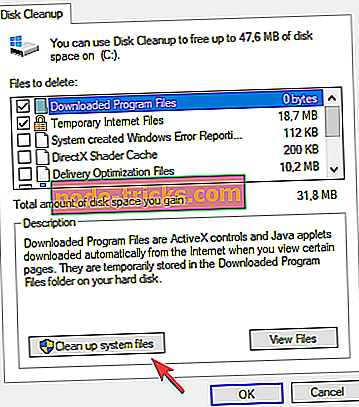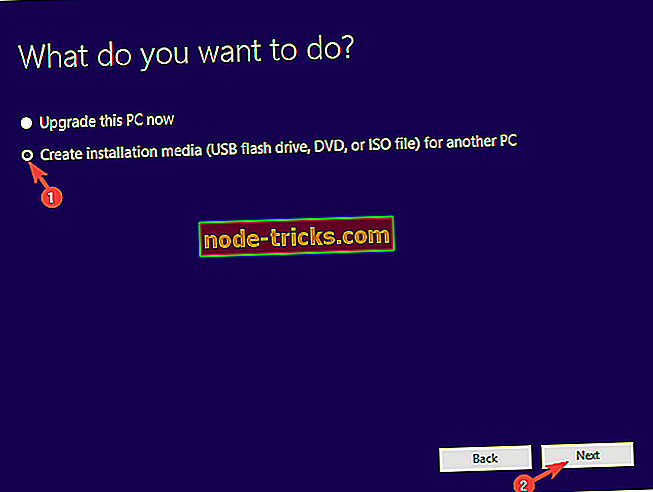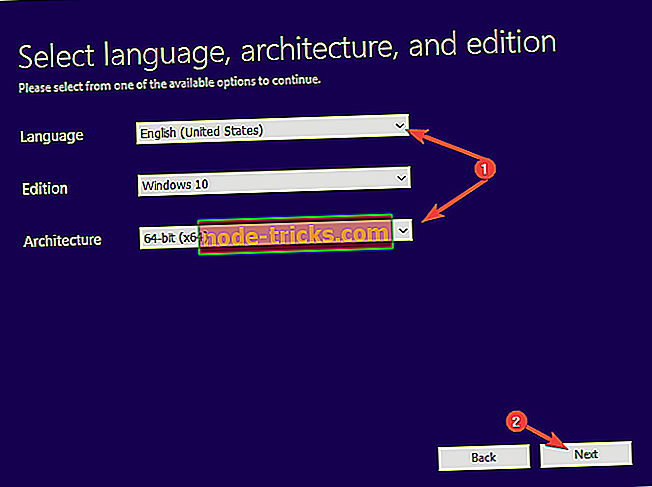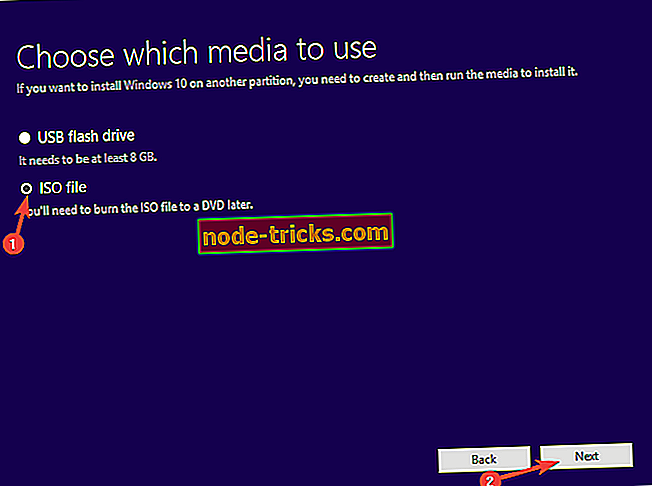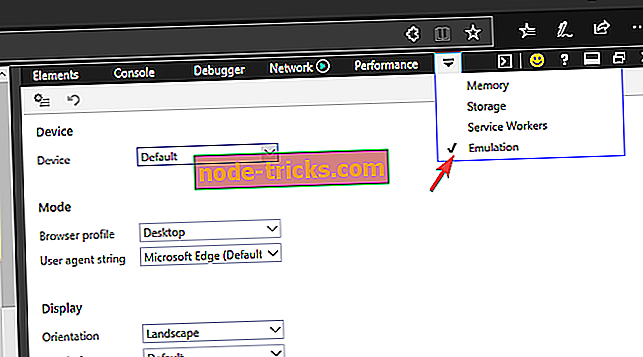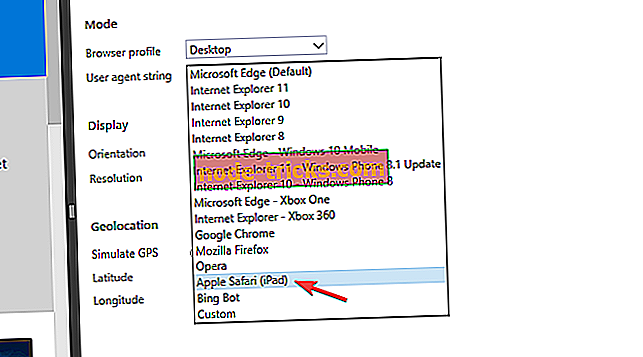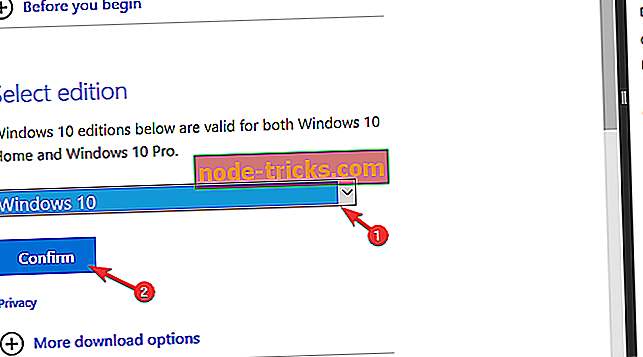MEGOLDÁS: A Windows 10 ISO fájl nem fog letölteni
Az ablak 10 példányának megtartása könnyebb, mint valaha. A Microsoft Media Creation eszköz minden opciót lefed, beleértve a közvetlen frissítést és a rendszerindító telepítőanyagok létrehozását is. És ott választhat egy USB flash stick vagy DVD ISO között, amelyet DVD-re kell írni. A felhasználók túlnyomó része az USB-opcióra vonatkozik, de az ISO-nál is hasznos lehet. Néhány felhasználónak azonban nehéz volt megpróbálni letölteni a Windows 10 ISO-t a Media Creation Tool segítségével.
E megoldásra néhány megoldást készítettünk, és az alábbi megjegyzések részben találhatod meg őket.
Mi a teendő, ha a Windows 10 ISO letöltés sikertelen
- Ellenőrizze a kapcsolatot
- Ellenőrizze a tárhelyet
- Indítsa újra az eljárást
- Az ISO letöltése közvetlenül
- Próbálja meg a bennfentes opciókat
1: Ellenőrizze a kapcsolatot
Kezdjük a kapcsolatot. A Media Creation Tool lehetővé teszi a Windows 10 ISO fájl letöltését, és természetesen az internetkapcsolatot igényli. Nem számít, hogy a sávszélessége lassú, amíg stabil kapcsolat áll rendelkezésre, amely lehetővé teszi a közvetlen letöltést a Microsoft szerverekről. Ezt szem előtt tartva azt javasoljuk, hogy vizsgálja meg a hálózatot és hibaelhárítást.
Ha nem biztos benne, mit kell tennie, itt van néhány lépés, amely hasznos lehet:
- Indítsa újra a számítógépet és a Wi-Fi routert.
- Próbálja meg LAN-kábelt használni a Wi-Fi helyett.
- A Proxy / VPN ideiglenes letiltása.
- A mért kapcsolat letiltása.
- Öblítse át a DNS-t.
2: Ellenőrizze a tárhelyet
Ez is meglehetősen nyilvánvaló, de emlékeztetést kellett tennünk, minden esetben. Az ISO fájl 3-5 GB tárhelyet igényel, ezért győződjön meg róla, hogy ilyen sok. Természetesen az alapértelmezett letöltési hely módosítható, ezért győződjön meg róla, hogy az ISO-t egy olyan partícióra menti, amely elegendő helyet foglal el. Abban az esetben, ha egy csomó ismeretlen tartalom helyet foglal el a rendszerpartíción (általában C), javasoljuk a beépített segédprogramot, a Lemezkarbantartást.
Ha sürgősen szüksége van bizonyos helyekre, és nem tudja, hogyan szabadíthatja fel, itt a Windows 10 rendszerben a Lemezkarbantartó segédprogram futtatása:
- A keresősáv megnyitásához nyomja meg a Windows + + S gombot.
- Írja be a dsk parancsot, és nyissa meg a Lemezkarbantartást .
- Válassza ki a rendszerpartíciót, majd kattintson az OK gombra .
- Kattintson a Rendszerfájlok tisztítása gombra, és válassza ki a rendszerpartíciót. A számítás eltarthat egy ideig.
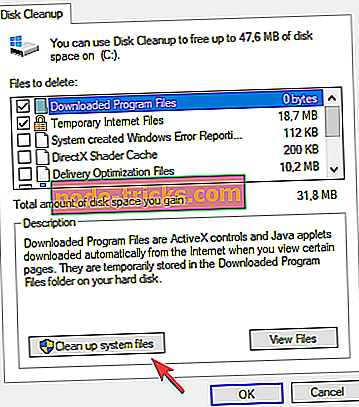
- Jelölje be az összes négyzetet, majd kattintson az OK gombra .
3: Indítsa újra az eljárást
Ha valami elkesered egy alkalommal, próbálkozzon újra. Talán megnézzük az ideiglenes leállást a Microsoft oldalán, és nem kell aggódnia. Várjon meg egy kicsit, és próbálja meg újra letölteni az ISO fájlt a Media Creation eszközzel. Az eljárásnak végül ki kell dolgoznia, és az ISO fájl készen áll arra, hogy DVD-re írja.
Kövesse az alábbi lépéseket az ISO letöltéséhez a Media Creation Tool eszköz segítségével:
- Töltse le a Media Creation Tool programot itt.
- Futtassa az eszközt és fogadja el a feltételeket.
- Kapcsolja be a „ Telepítési adathordozó létrehozása (USB flash meghajtó, DVD vagy ISO fájl) egy másik PC-re ” opciót, majd kattintson a Tovább gombra.
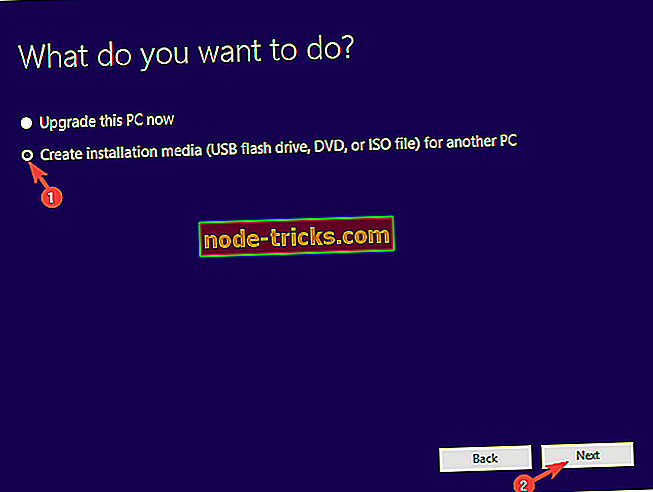
- Válassza ki a nyelvet és az architektúrát . Kattintson a Tovább gombra.
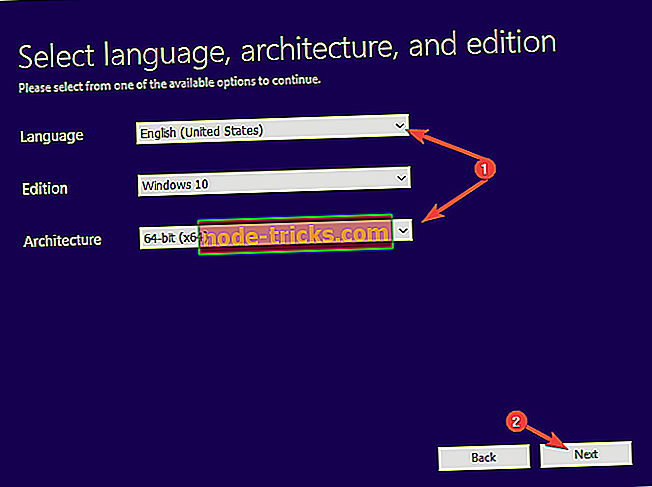
- Válassza ki az ISO fájl opciót, majd kattintson a Tovább gombra.
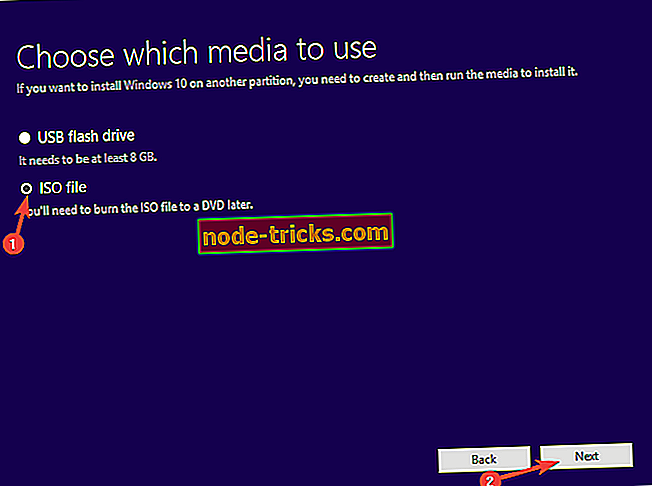
- Válassza ki a fájl tárolásának helyét.
- Várjon, amíg az eszköz letölti a Windows 10 ISO fájlt. A sávszélesség sebességétől függően eltarthat egy ideig.
Természetesen, ha nem kell a DVD-t használni a telepítő adathordozóként, javasoljuk a rendszerindító USB-meghajtó létrehozását. Ez sokkal gyorsabb, és kevesebb időt vesz igénybe ahhoz, hogy létrehozza és végül a rendszerbe telepítse a Windows 10 telepítését.
4: Az ISO letöltése közvetlenül
Nincs sok alternatív módja annak, hogy a Windows 10 ISO-t használhassa. Legalábbis nem törvényes módszerek, pontosak. A Microsoft azonban csak az általa ismert okok miatt döntött úgy, hogy megakadályozza a Windows 10 ISO fájlok letöltését a Windows platformról. Például, a Mac felhasználók letölthetik az ISO fájlokat bármilyen probléma nélkül. Most, még a Windows 10 rendszeren (vagy más Windows iteráción) is, meg tudja becsapni az algoritmust.
A fejlesztőeszközök menüjében egy kis összecsapást kell végrehajtania az Edge-en keresztül. Ezt követően meg kell tudnia dolgozni a blokád körül, és töltse le az ISO fájlt közvetlenül a számítógépére.
Kövesse az alábbi lépéseket az ISO letöltéséhez közvetlenül a számítógépre:
- Nyissa meg az Edge böngészőt.
- Keresse meg a hivatalos Microsoft letöltési webhelyét.
- Nyomja meg az F12 gombot a Fejlesztő menü megnyitásához.
- Kattintson a jobb oldali ablaktábla felső részén található Kiadás ikonra, és a kontextus menüből nyissa meg az Emulációt .
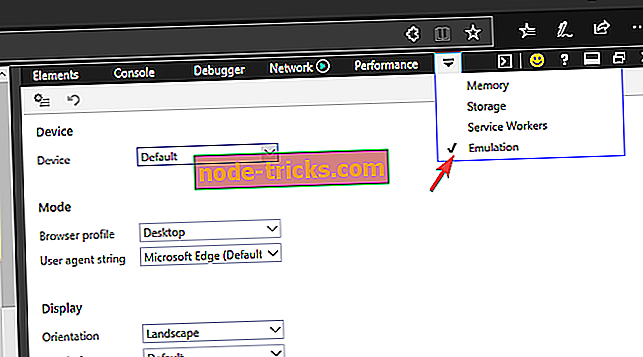
- A Felhasználói ügynök karakterlánc szakaszában válassza az Apple Safari (iPad) elemet .
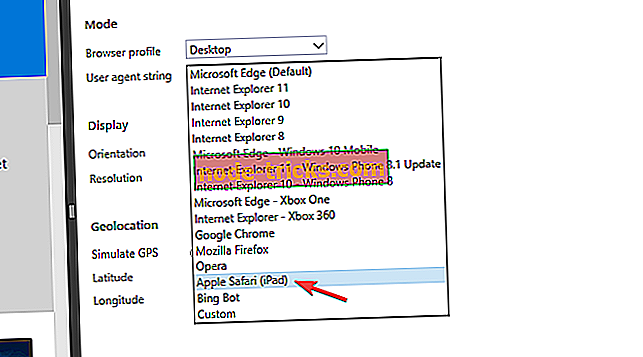
- A weblapot újra kell tölteni, és a legördülő menüből kiválaszthatja a Windows 10-et. Kattintson a Megerősítés gombra.
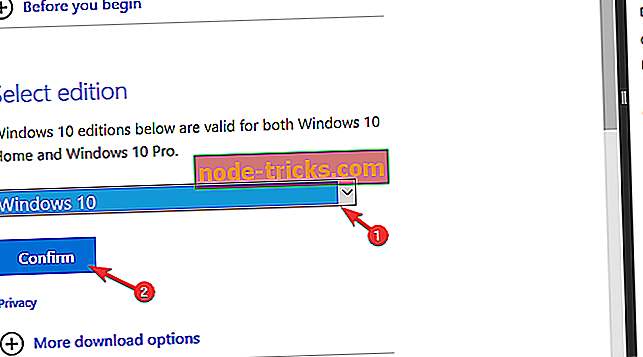
- Válassza ki a nyelvet és az architektúrát .
- Most kattintson a választásra, hogy mentse a fájlt, és jó menni. A letöltést azonnal el kell kezdeni.
5: Próbálja meg a bennfentes opciókat
Most, bár, ahogyan azt az előző példában láttuk, a Microsoft letiltja a hivatalos ISO letöltéseket, még mindig vannak bennfentes (béta) rendszer opciók. Természetesen ez csak akkor áll fenn, ha érdekli a Windows 10 Bennfentes program. Én személyesen futtatom a Windows 10-et a Redstone 5-tel, és csak jól működik. Ne feledje, hogy ez egy értékelési példány, és addig tart, amíg a végső felhasználó verziója nem lesz kiadva.
Akárhogy is, ha komolyan szüksége van a Windows 10 ISO-ra, ez egy másik lehetőség, amit meg kellett említenünk. Csak kövesse az itt megadott lépéseket a hivatalos Windows Insider webhelyen. Amikor befejezi a bejelentkezési eljárást és a béta programban tekercset, megkapja az ISO-t a Windows 10 legújabb Insider Preview verziójával.
Ezzel elmondható, hogy ezt a cikket zárhatjuk le. Ha további kérdése vagy esetleg javaslata van a Windows 10 ISO-val kapcsolatos letöltési problémák megoldására, akkor azokat az alábbi megjegyzések részben teheti közzé.
KAPCSOLÓDÓ KÖZLEMÉNYEK, AMELYEK ELLENŐRIZNI:
- Fix: Media Creation Tool Acess megtagadva A Windows 10 ISO USB-re való áthelyezésekor
- 4 legjobb Windows 7 ISO szerelési szoftver 2018-ban használható
- Hogyan készítsünk ISO-telepítéseket a Windows 10-re?
- FIX: A Windows 10 nem aktiválódik az újratelepítés után